Kaip atkurti ištrintą istoriją „Android“ įrenginyje (09.15.25)
Dabar išmaniųjų telefonų ir planšetinių kompiuterių naudojimas naršant internete ir naršant yra labai paplitęs. Dėl šiuolaikinių technologijų ir belaidžio interneto ryšio mums nebereikia kreiptis į stalinius ir nešiojamuosius kompiuterius, kad galėtume atlikti pagrindinį naršymą internete. Mūsų mobilieji įrenginiai yra pakankamai geri ir tam pritaikyti.
Naršyti internete naudojant „Android“ įrenginį yra gana paprasta. Visiems, turintiems pagrindinių mobiliųjų įrenginių žinių, neturėtų kilti problemų paleisdami naršyklę ir pradėti ieškoti daiktų, kol jie susidurs su problemomis ir iššūkiais, pavyzdžiui, susijusiais su ištrinta naršymo istorija.
Daugelis iš mūsų valo mūsų naršymo istorijas saugumo ir efektyvumo tikslais. Nors pagrindinis ketinimas yra geras, tai darant iškyla ir keletas problemų, kurios gali turėti įtakos tam, kaip mes naudojame įrenginius naršydami žiniatinklyje.
Žr., kai išvalote naršymo istoriją, jūs taip pat praktiškai ištrinate didžiąją dalį, jei ne visus, duomenis, kuriais keičiamasi tarp jūsų naršyklės ir aplankytų svetainių. Deja, kartais gali prireikti naršyklės istorijos. Pvz., Galite prisiminti, kad suklupote naudingoje svetainėje ar puslapyje, bet negalėjote prisiminti tikslaus URL. Kadangi paieškos sistemos nuolat keičia algoritmus, nėra jokios garantijos, kad greitai vėl rasite tą konkrečią svetainę ar puslapį, jei jo nebebus jūsų naršymo istorijoje.
Geros naujienos yra tai, kad galite atkurti ištrintą istoriją sistemoje „Android“. Dar geriau, tai padaryti yra keli būdai, kuriuos aptarsime šiame straipsnyje.
Atkurkite ištrintą „Chrome“ istoriją per „Google“ paskyrąKaip „Android“ naudotojui, savaime suprantama, kad turėtumėte turėti „Google“ paskyrą, nes to reikia norint užsiregistruoti „Google“ paslaugose, tokiose kaip „Play Store“, ir sinchronizuoti savo įrenginį su kitomis paslaugomis ir panašiai. Jei naudojate „Chrome“ kaip pagrindinę naršyklę ir esate prisijungę prie jos naudodami „Google“ paskyrą, tikimybė yra jūsų naudai.
Jei sinchronizavote „Chrome“ su „Google“ paskyra, vis tiek galite pasiekti naršymą. duomenys, įskaitant istoriją, žymes ir slaptažodžius. Taip:
- Atidarykite „Chrome“, tada naujame skirtuke įveskite google.com.
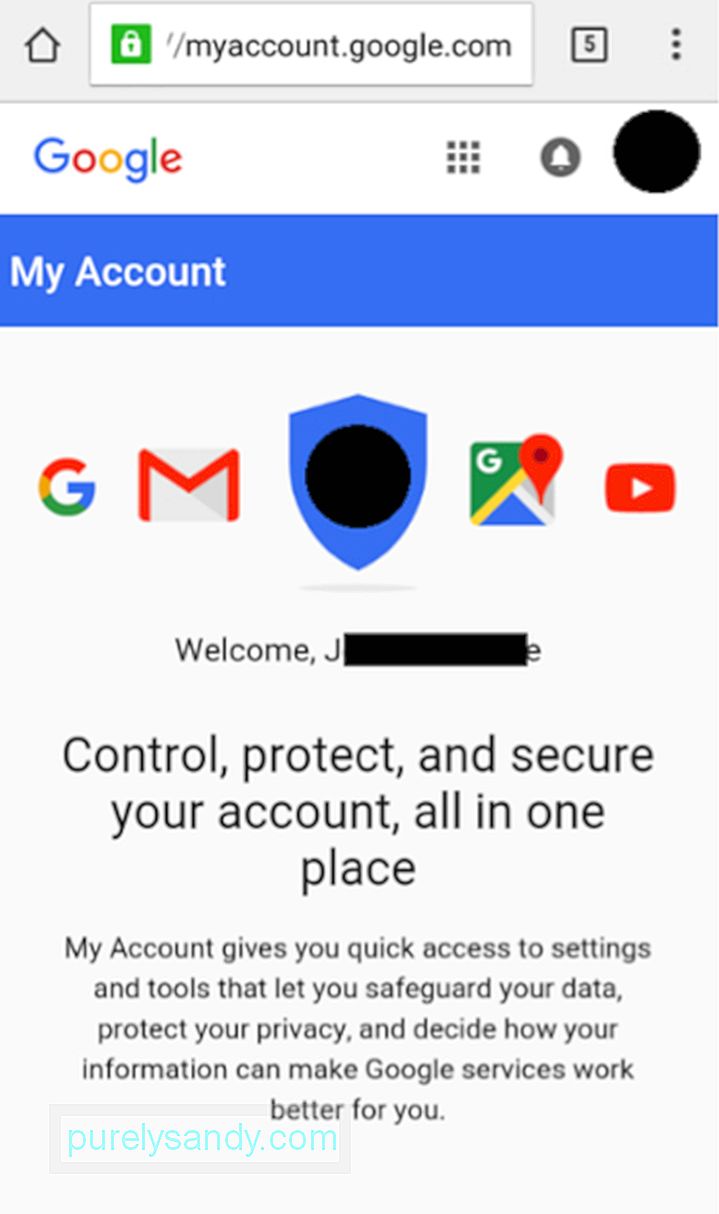
- Perbraukite žemyn iki Mano veikla, tada palieskite EITI Į MANO VEIKLĄ.
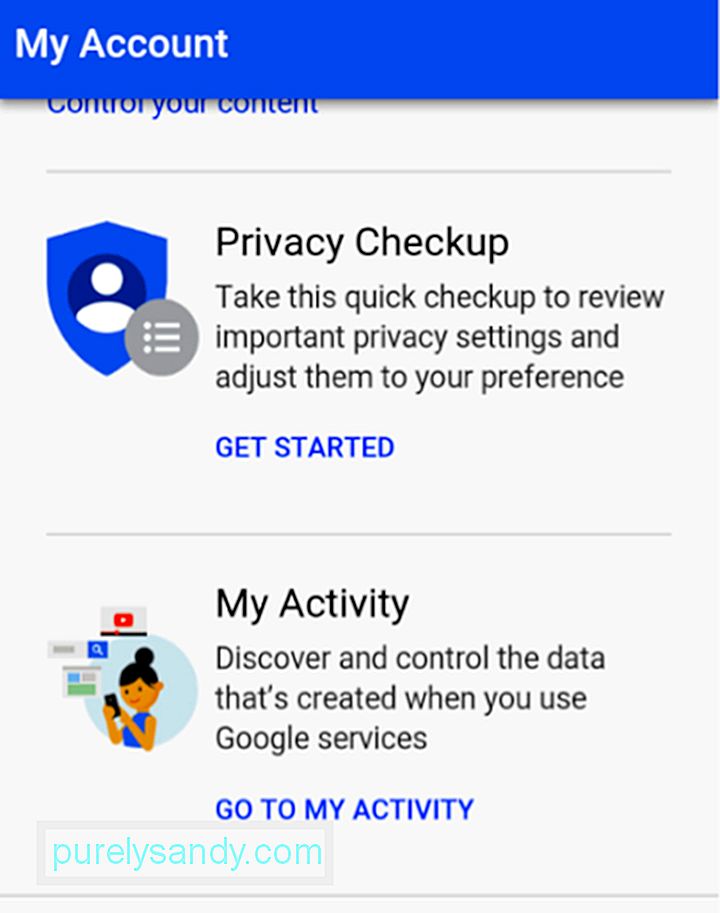
- Palieskite Filtruoti pagal datą ir amp; produktas.
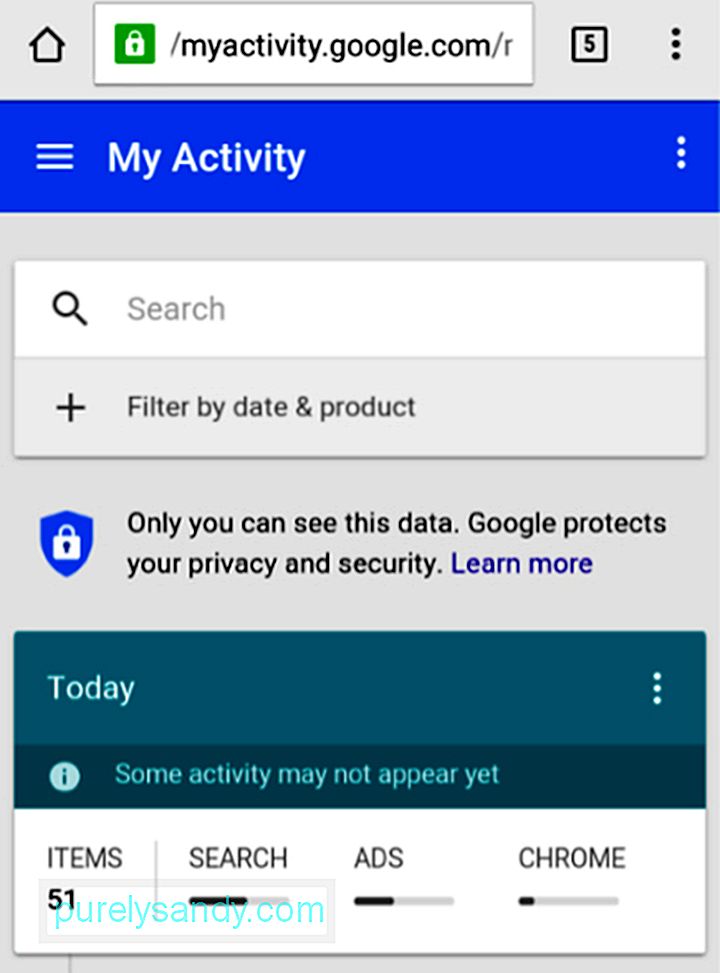
- Sąraše patikrinkite „Chrome“, tada palieskite paieškos piktogramą (didinamasis stiklas).
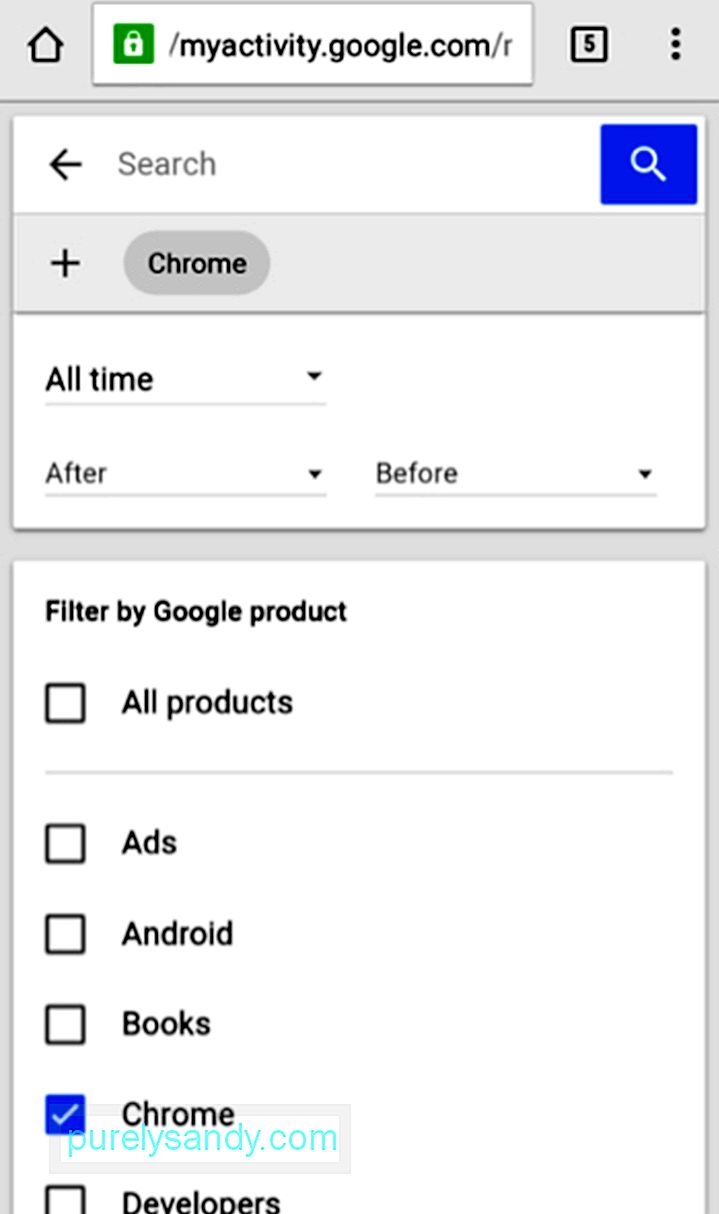
Dabar pamatysite visų veiklų ir svetainių, kuriose lankėtės naudojant „Chrome“, sąrašą, neatsižvelgiant į naudojamą įrenginį. Jei kompiuteryje naudojate „Chrome“, ten atlikta veikla taip pat bus nurodyta pagal datą.
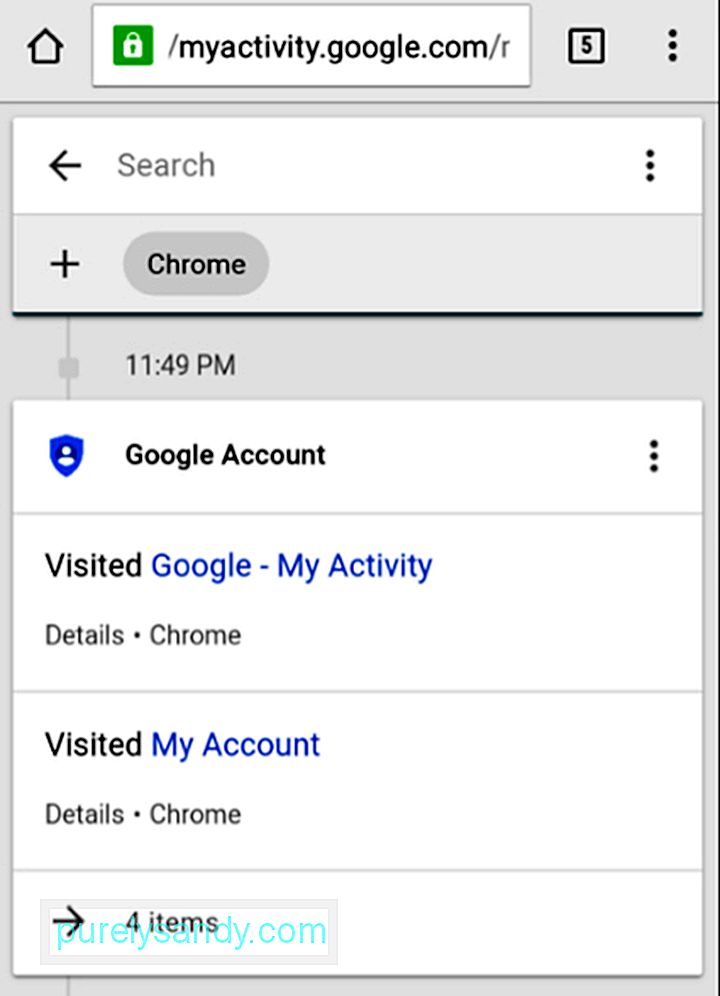
Palietę išvardytas nuorodas, dabar galėsite eikite į svetaines, kuriose norite dar kartą apsilankyti, tada jos vėl bus jūsų „Chrome“ naršymo istorijoje.
Atkurkite ištrintą interneto istoriją naudodami „Android“ istorijos atkūrimo programas arba programinę įrangą su „Google“ paskyra prieš ištrindami jos istoriją arba naudojate ne „Chrome“ naršyklę, negalite naudoti anksčiau aprašyto atkūrimo metodo. Ką galite padaryti, tai kreiptis į „Android“ duomenų atkūrimo programinę įrangą.Kai kurią šioje kategorijoje esančią programinę įrangą, kurią galite rasti internete, yra: li>
Tikslus procesas gali skirtis kiekvienoje iš šių programų, tačiau paprastai reikės atlikti šiuos veiksmus:
- atsisiųskite programinę įrangą ir įdiekite ją į savo kompiuterį
- Paleiskite programinę įrangą
- Prijunkite „Android“ įrenginį prie kompiuterio per USB
- Pasirinkite atkūrimo režimą ir atpažinkite savo įrenginį (kai kuriai programinei įrangai gali tekti nustatyti įrenginio „Android“ versiją, kad būtų galima pritaikyti atkūrimas)
- Leiskite programinei įrangai nuskaityti jūsų įrenginį, ar nėra ištrintos istorijos
- Galiausiai suteikite leidimą atkurti pasirinktus duomenis ir istoriją
Laimei, kad dabar yra įvairių būdų, kaip norime atšaukti veiksmus, pvz., Naršyklės istorijos ištrynimą iš mūsų mobiliųjų įrenginių, tačiau nėra jokios garantijos, kad šie sprendimai veiks visada ir amžinai. Štai keli patarimai, kaip išvengti naršyklės istorijos problemų.
- „Chrome“ yra pati geriausia naršyklė, kurią galima naudoti „Android“ įrenginyje, todėl siūlome ją nustatyti ir kaip numatytąją naršyklę. Tada įsitikinkite, kad esate prisijungę prie „Google“ paskyros, kad apsaugotumėte savo naršymo istorijos atsarginę kopiją.
- Jei ištrinsite naršymo istoriją dėl saugumo ir privatumo priežasčių, galite apsvarstyti galimybę naudoti VPN paslaugą. , kuris užmaskuos jūsų veiklą internete. Tokiu būdu galite būti tikri, kad nereikėtų kartkartėmis ištrinti naršymo istorijos.
- Ištrinkite trečiųjų šalių slapukus, o ne visą naršymo istoriją.
- Apribokite naršyklės siuntimą. išsami vieta.
- Jei ištrinsite naršymo istoriją manydami, kad tai gali padėti sulėtinti jūsų naršyklės ir įrenginio veikimą, turėtumėte apsvarstyti galimybę įdiegti tokius įrankius kaip „Android Cleaner“. Tokie įrankiai padeda pagerinti jūsų įrenginio efektyvumą ir našumą uždarydami atsiliekančias programas ir fono programas, taip pat išvalydami šiukšles, kad padidintumėte įrenginio RAM ir atlaisvintumėte vietos saugykloje.
Ar žinote kitų būdai atkurti ištrintą interneto istoriją „Android“? Pasidalinkite jais su mumis komentaruose!
"YouTube" vaizdo įrašas: Kaip atkurti ištrintą istoriją „Android“ įrenginyje
09, 2025

